Manual d’usuari del Keynote per al Mac
- Benvinguda
-
- Afegir o eliminar diapositives
- Canviar la mida d’una diapositiva
- Canviar el fons d’una diapositiva
- Afegir una vora al voltant d’una diapositiva
- Mostrar o ocultar marcadors de posició de text
- Mostrar o ocultar els números de diapositiva
- Aplicar un disseny de diapositiva
- Afegir i editar dissenys de diapositiva
- Canviar un tema
-
- Fer la presentació al Mac
- Fer la presentació en una pantalla externa
- Fer una presentació al Mac a través d’internet
- Utilitzar un control remot
- Reproduir una projecció amb diversos presentadors
- Reproducció automàtica o presentacions interactives
- Afegir i veure notes del presentador
- Assajar una presentació al Mac
- Gravar presentacions
-
- Enviar una presentació
- Introducció a la col·laboració
- Convidar altres usuaris per col·laborar
- Col·laborar en una presentació compartida
- Canviar la configuració d’una presentació compartida
- Deixar de compartir una presentació
- Carpetes compartides i col·laboració
- Utilitzar el Box per col·laborar
- Crear un GIF animat
- Publicar la presentació en un blog
-
- Utilitzar l’iCloud Drive amb el Keynote
- Exportar en format de PowerPoint o en un altre format d’arxiu
- Reduir la mida d’arxiu de la presentació
- Desar una presentació gran com a arxiu de paquet
- Restaurar una versió anterior d’una presentació
- Moure una presentació
- Eliminar una presentació
- Protegir una presentació amb contrasenya
- Bloquejar una presentació
- Crear i gestionar temes personalitzats
- Copyright

Utilitzar una drecera de teclat per aplicar un estil al Keynote del Mac
Pots assignar una tecla de drecera (les tecles F1-F8) a un estil de paràgraf, de caràcter o de llista i, després, utilitzar‑la per aplicar l’estil al text seleccionat.
Nota: Per utilitzar tecles de drecera en un Mac, prem Fn més la tecla de drecera.
Assignar una drecera de teclat a un estil
Fes clic a qualsevol text de la presentació i, després, a la barra lateral Format
 , fes clic a la pestanya Text.
, fes clic a la pestanya Text.Fes clic al botó Estil, a prop de la part superior de la barra lateral.
Fes una de les accions següents:
Per a un estil de paràgraf: fes clic al nom de l’estil de paràgraf a la part superior de la barra lateral, situa el punter sobre el nom de l’estil al qual vols assignar una drecera de teclat i després fes clic a la fletxa que apareixerà.
Per a un estil de caràcter: fes clic al menú desplegable “Estils de caràcters”, situa el punter sobre el nom de l’estil al qual vols assignar una drecera i després fes clic a la fletxa que apareixerà.

Per a un estil de llista: al menú desplegable “Vinyetes/llistes”, situa el punter sobre el nom de l’estil al qual vols assignar una drecera i després fes clic a la fletxa que apareixerà.
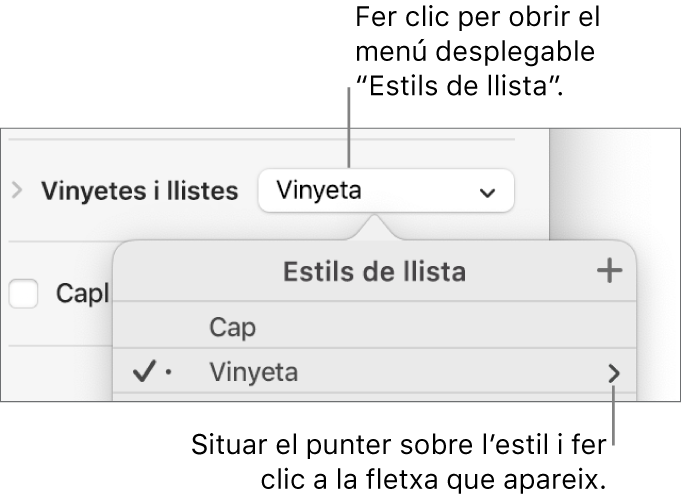
Selecciona “Drecera de teclat” i, després, selecciona una tecla.
Ara, la tecla de drecera apareix al costat del nom de l’estil al menú, com a referència.
Utilitzar una drecera de teclat per aplicar un estil
Selecciona el text que vols canviar i, després, prem la tecla de funció que has assignat a l’estil.
Si no veus tecles de funció a la fila superior del teclat, prem la tecla Fn al teclat i, després, prem una tecla de funció.
Per eliminar una assignació de tecla de drecera, segueix els passos indicats més amunt i, després, selecciona Cap al menú “Drecera de teclat”.